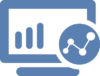Приветствую тебя, мой дорогой друг. С развитием интернета, теперь каждый может стать сам себе дизайнером. Для этого не придется заканчивать школу по Фотошопу, а достаточно приобрести специальную программу Movavi Фоторедактор. В этой статье я расскажу как с помощью утилиты ты сможешь запросто изменить цвет глаз на фотографии, не прибегая к сторонней помощи.
Вообще, сама программа весьма удобна в использовании. Я этого тебе говорю как человек, который долгое время работал на различных аналогичных утилитах. В качестве преимуществ у программы я могу выделить лишь несколько, хотя их гораздо больше:
- возможность добавить фильтр и соответствующие эффекты по вашему желанию;
- наложение макияжа и портретная ретушь;
- ты можешь самостоятельно заменить фон;
- обрезка и поворот снимка;
- возможность добавления текста и вставки другой картинки.

Кроме того, не должно возникать трудностей во время импорта изображений, так как фоторедактор поддерживает все известные форматы графики. Экспортировать можно на любую площадку, даже прямиком залить в социальную сеть. Это весьма упрощает жизнь тем, кто не представляет себя без регулярного обновления ленты в Инстаграмме, Фейсбуке или в ВКонтакте. Теперь добавить красивую фотографию к себе на страничку не будет такой уж большой проблемой. Все можно сделать самостоятельно, лишь немного изучив утилиту.
Как изменить цвет глаз на фото
Итак, поехали:
- Запускаем программу и нажимаем кнопку «Открыть файл». Выбираем фотографию на которой необходимо изменить цвет глаз. Для примера я взял фотографию Меган Фокс.
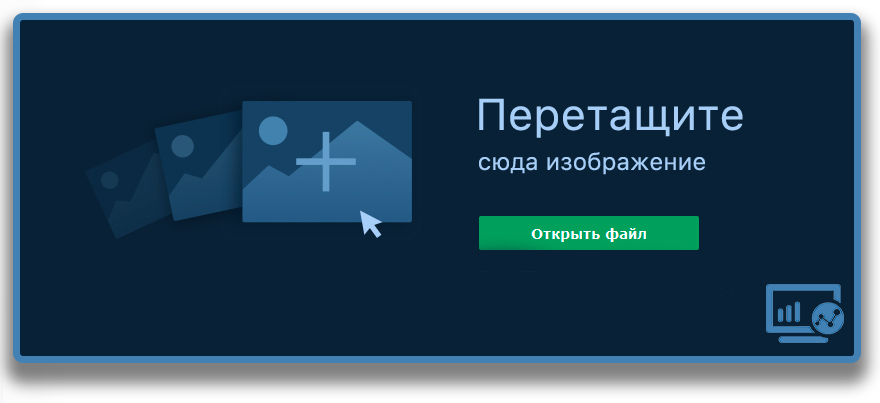
- В верхнем меню выбираем пункт «Ретушь». Справа появятся инструменты для работы с лицом. В данном случае нас интересует раздел «Цвет глаз».
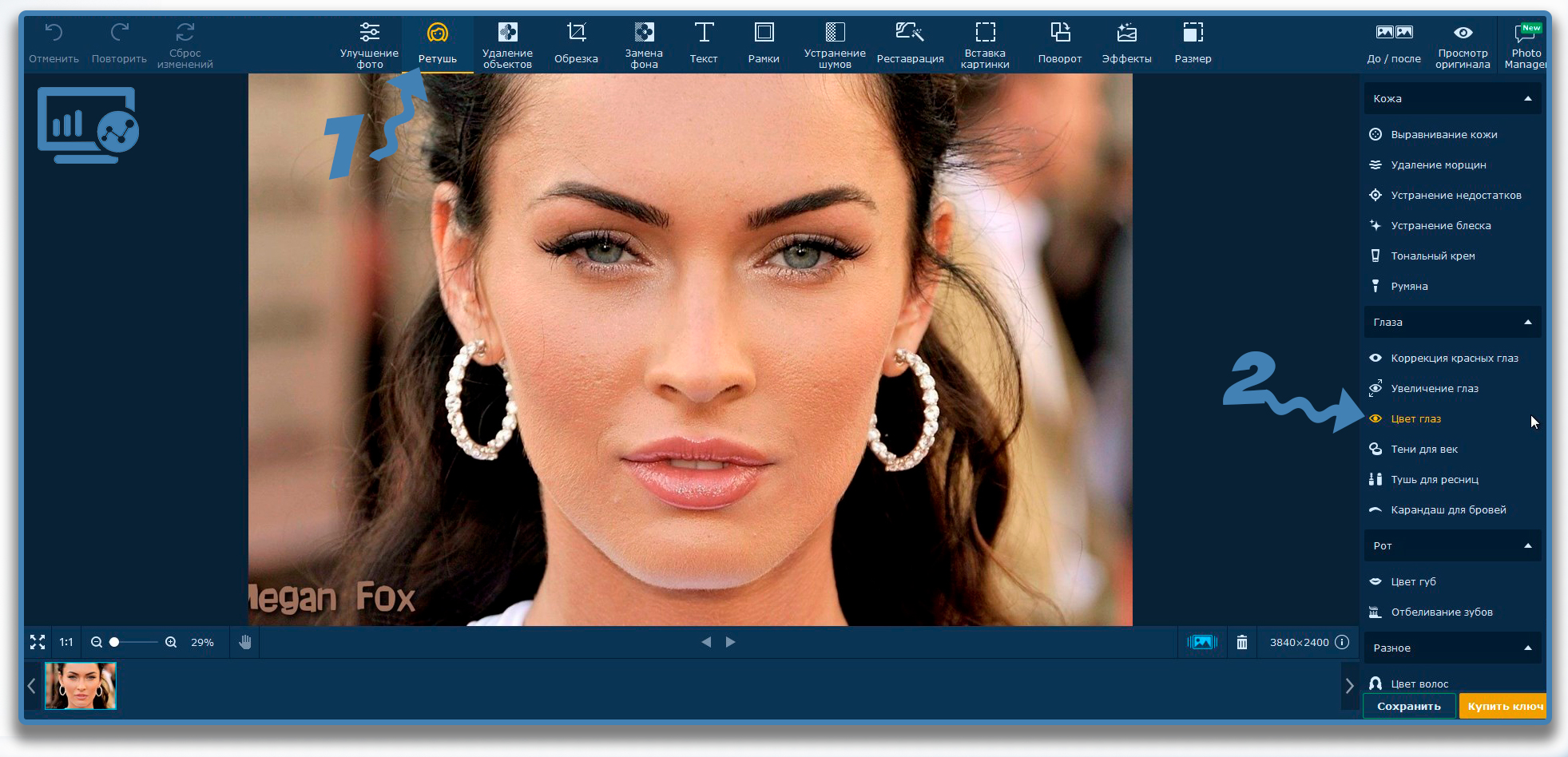
- Кистью необходимо выделить область глаз, у которой нужно поменять цвет. Если необходимо, то можно настроить размер.
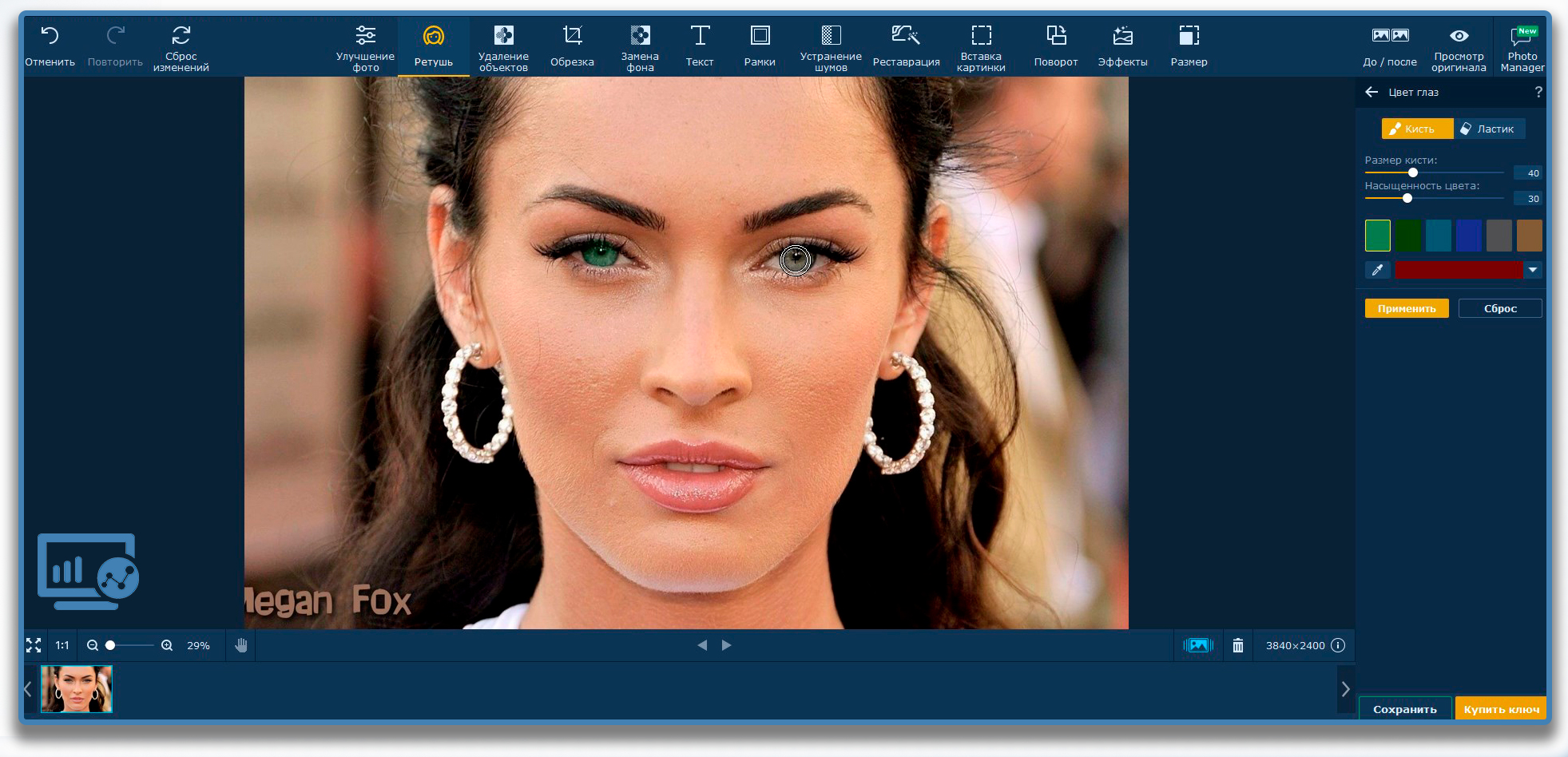
- После этого выбираем инструмент «ластик», немного уменьшаем его размер и подчищаем выделенную область, если это необходимо. В моем случае я подравнял границу в области ресниц. Далее выбираем любой цвет из представленной палитры цветов. Если стандартных вариантов цвета глаз недостаточно, то можно выбрать любой другой, нажав на треугольную стрелочку.
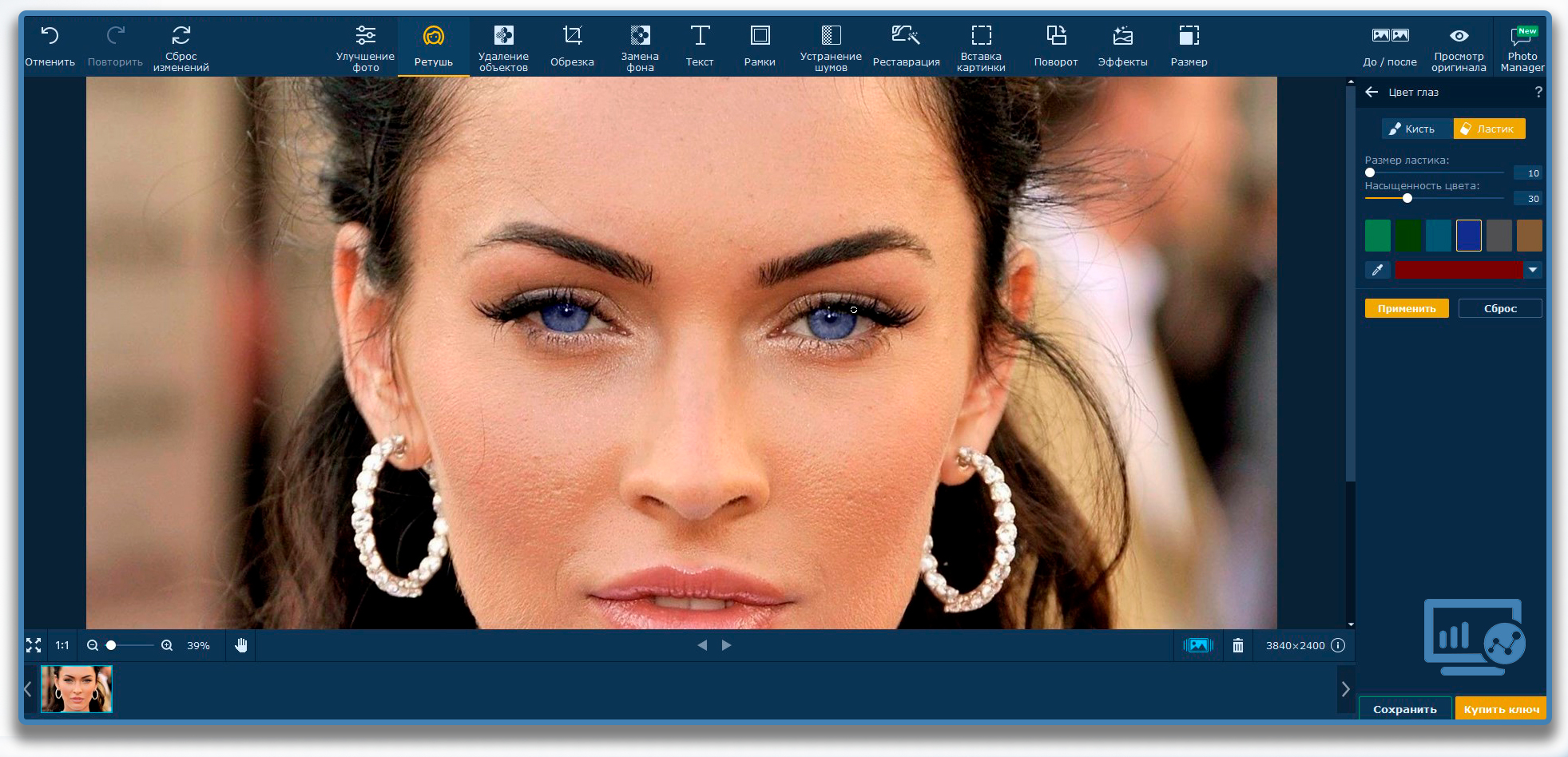
- Для большей реалистичности я уменьшил насыщенность цвета до 20. Результат проделанной работы можно посмотреть, нажав кнопку «До / После».
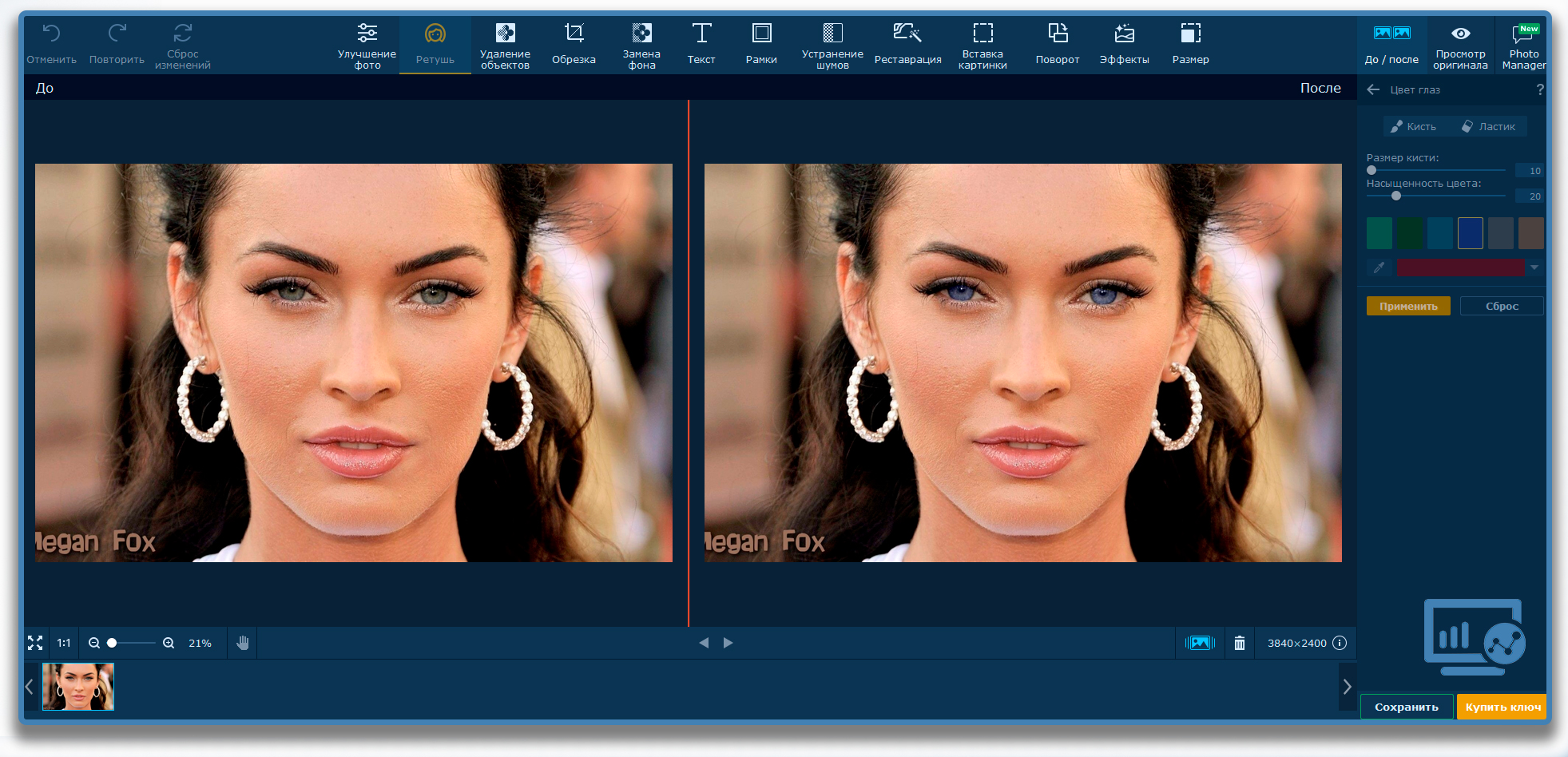
В целом, если ты не «дружишь» с фотошопом, но побаловаться в изменении фотографии тебе хочется, то обязательно обрати внимание на фоторедактор от Movavi. Это действительно стоящая программа, за которую не жалко заплатить деньги. Помимо того, что в ней ты научишься обрабатывать фотографии, утилита имеет простой интерфейс и удачно расположенные инструменты для работы.
Если тебе понравилась моя статья, а также у тебя есть друзья, которые хотят научиться улучшать свои фотографии, то обязательно кидай им ссылку на мою статью. А чтобы всегда быть в курсе появления новых записей в моем блоге – подписывайся на обновления и следи за ними в режиме реального времени. Поверь, дальше будет только интереснее.